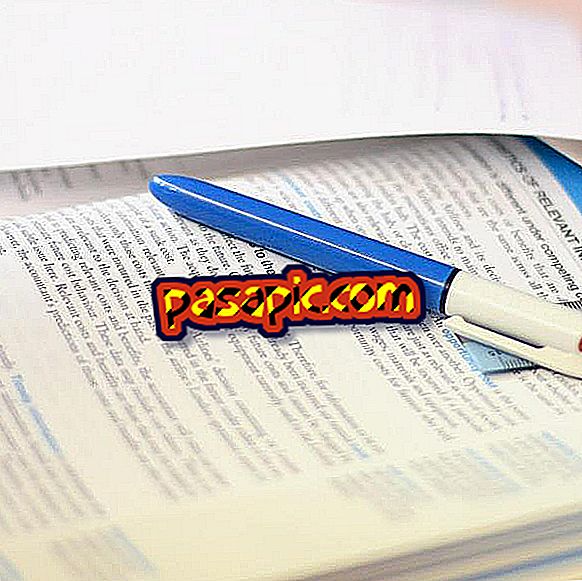Sådan graveres med en lommeregner

Grafering med en regnemaskine sparer papir, blyanter og tid. Der er mange online diagramregnemaskiner. Grafer lavet med en grafregner udføres på to måder. Man kræver indførelse af et sæt par datapunkter, og den anden kræver indførelsen af ligningen for den funktion, der skal tegnes. De grafiske regnemaskiner, der accepterer par af punktdata, tilbyder ofte en række standarddiagramformater, såsom grafitel og gitterafstand.
1
Vælg i "design" -kalkulatoren eller en anden grafisk type fra menupunktet for at vælge en type grafik. Vælg den grafiske indstilling af linjer i menuen. Vælg baggrundsfarve på grafikken, farven på linjen, dens grafiske designformat (for eksempel i 2D eller 3D), maskenes farve, antallet af linjer i netværket og hvor legenden vises i sidste grafik
2
Angiv titlen på diagrammet, mærket X-aksen, mærket Y-aksen og det dokument eller element, hvorfra du har fået dataene (kendt som kilden), i tekstbokse i den grafiske regnemaskine, du bruger. Vælg antallet af elementer (par af punktdata), som du vil tegne. Desuden etablerer den bredden af linjen, der vil grafen og enhver anden mulighed for grafisk format af kalkulatorens program.
3
Indtast datapunkterne i tabellen, der tilbydes af regnemaskinen. For dette eksempel skal du indtaste datapunktet for par (1, 1) for punkt 1 (eller artikel 1). Fortsæt med at tilføje de parrede datapunkter. Brug (2, 2), (3, 3), (4, 4) og (5, 5) som fire andre punkter, som du vil bruge til at tegne en linje.
4
Vælg preview-indstillingen for grafisk at repræsentere linjen på skærmen . Kontroller formatet på linjen, grafikken og teksten, som grafikken beskriver. Gennemgå de forskellige grafiske formater og vælg et nyt format for at foretage de ønskede ændringer. Tegn grafen på skærmen og se på grafen med det nye grafiske format.
5
Udskriv og gem billedet med "Udskriv / Gem" i regnemaskinen. Vælg udskriftsindstillinger som "grafisk billede med bord" for at udskrive grafikken. Vælg de muligheder, der skal gemmes, som en option "pdf" for at gemme grafikken i en pdf-fil. Indtast din email adresse og tryk på "Send" knappen for at sende et link til grafens placering, hvis den regnemaskine du bruger har denne mulighed.
tips- Brug online grafik softwaren på Kids Zone hjemmesiden, i reference sektionen. Øv dig at ændre de forskellige grafiske formater og forhåndsvisningen for at finde ud af, hvor godt den grafiske regnemaskine formaterer, og hvordan specialeffekter anvendes. Brug tasten "Tab" på tastaturet for at bevæge dig hurtigere mellem de forskellige tekstfelter, som grafregneren kræver, at du skal udfylde.